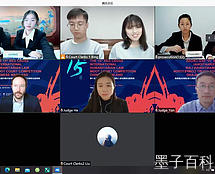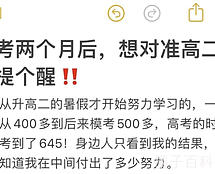在Word文档中,段落之间出现空隙过大的情况,可能是由以下几个原因导致的:
1.文档的段落格式设置有误
Word中的段落格式功能可以控制段落的对齐方式、行距、缩进等。如果某个段落的行距设置过大,就会导致段落之间出现明显的空隙。要解决这个问题,可以选中需要调整的段落,打开“段落”对话框,将行距调整为合适的数值。
2.存在空格或空行情况
在编辑Word文档时,如果在段落之间不小心输入了空格、空行或换行符,就会导致段落之间出现额外的空隙。这时只需把光标移到空隙处,按下删除键,将多余的空格或空行去除,就能解决问题。
3.应用了模板或样式
有时候,我们使用的Word文档可能基于某个模板或应用了特定的样式。如果该模板或样式定义了段落间距为较大数值,就会导致段落之间出现大的空隙。要解决这个问题,可以通过“样式”功能,选择适当的样式并进行修改,将段落间距调整为合适的数值。
总结:
出现Word文档中段落之间空隙过大的情况,可以通过检查段落格式、清除空格空行以及调整模板或样式来解决。正确的段落格式设置和合理的文字布局,能够使文档看起来更加整洁和美观。